Scroll
Administración de la tienda Ubercart
Creo que ya estás familiarizado con la interfaz administrativa de Drupal. Ahora es momento de explorar el panel de administración de Ubercart. Ve a your-site.com/admin y busca “Administración de la tienda”:
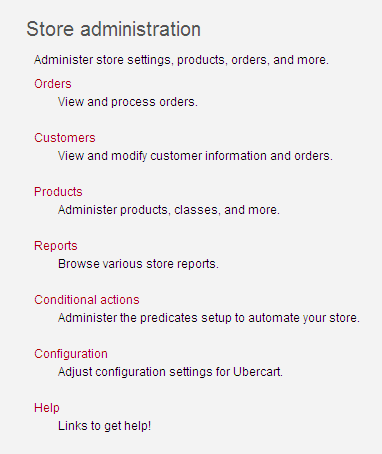
Revisemos qué hace cada ajuste:
Configuración del carrito
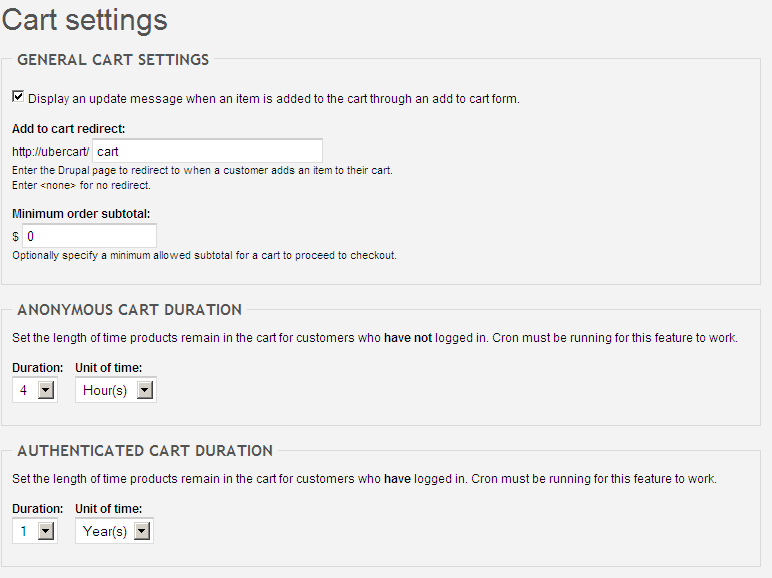
- Ajustes del carrito (requiere el módulo Cart):
- Redirección tras añadir al carrito: introduce una ruta para redirigir a los clientes después de añadir un artículo al carrito. Déjalo vacío para no redirigir.
- Importe mínimo del pedido: define un total mínimo del carrito si es necesario.
- Duración del carrito: especifica cuánto tiempo persisten los carritos de usuarios anónimos y autenticados (en minutos, horas, etc.).
- Enlace para continuar comprando: elige si mostrar un enlace o botón “Continuar comprando” después de añadir al carrito.
- También puedes personalizar el texto de la ruta de navegación (breadcrumb) y las URL del carrito; déjalos en blanco para usar los valores predeterminados.
- Haz clic en Guardar configuración cuando termines.
Paneles del carrito
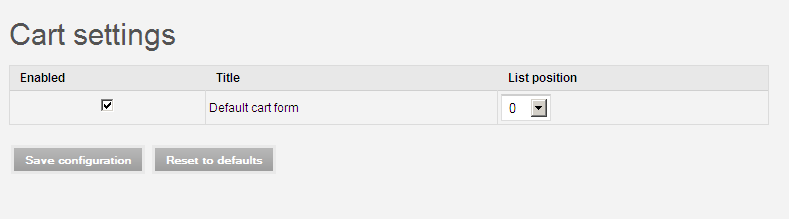
En la pestaña Paneles del carrito, habilita los paneles que desees mostrar en la página del carrito (por ejemplo, artículos, totales, botón de pago). Luego haz clic en Guardar configuración.
Bloque del carrito
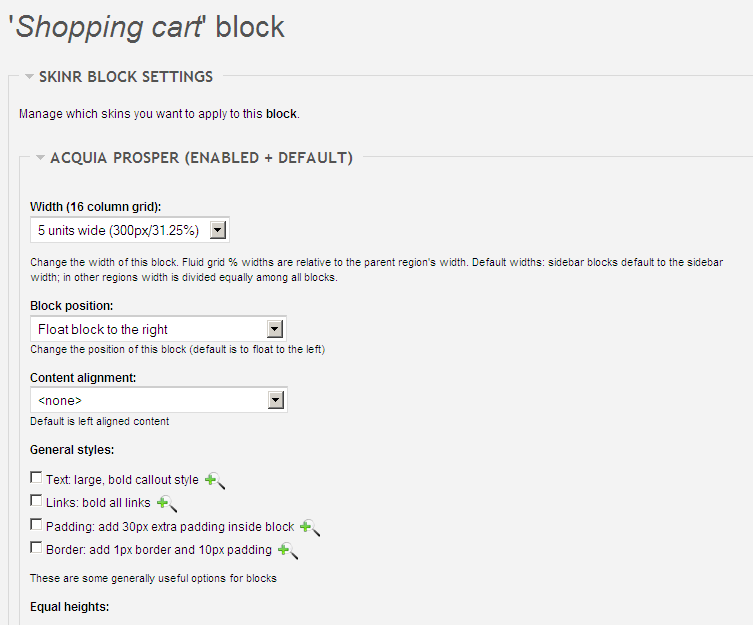
- Título del bloque: cámbialo si prefieres un nombre personalizado.
- Opciones de visibilidad: elige ocultar el bloque cuando el carrito esté vacío, mostrar el icono del carrito o tener el bloque colapsado por defecto. También puedes añadir texto de ayuda.
- Ayuda del carrito: personaliza el mensaje de ayuda que se muestra en el bloque.
- Visibilidad del bloque: restringe la visualización por rol o por rutas específicas.
- Haz clic en Guardar bloque, luego regresa a Administración de la tienda y selecciona Configuración del catálogo.
Configuración del catálogo
En Configuración del catálogo controlas cómo aparecen las categorías y listados de productos:
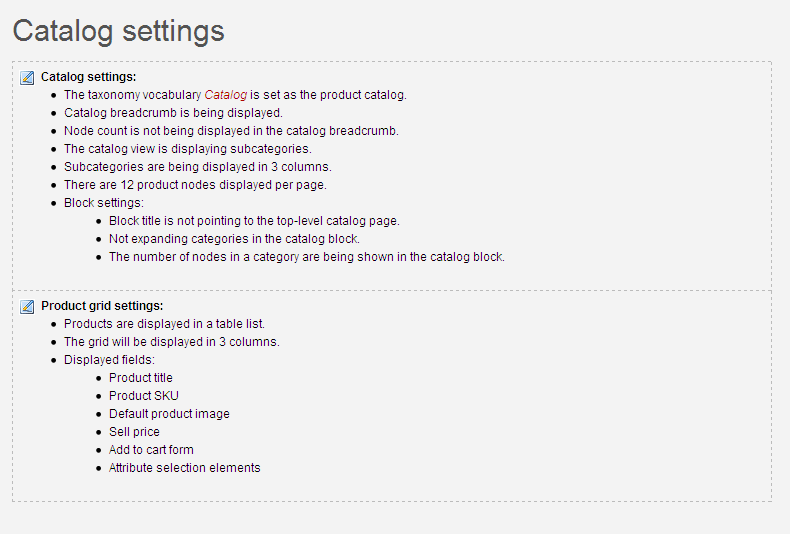
- Páginas del catálogo:
- Vocabulario: elige qué vocabulario de taxonomía usar para las categorías.
- Habilita las migas de pan (breadcrumbs) en las páginas de categoría, muestra el conteo de productos, despliega subcategorías y elige cuántas columnas usar en la cuadrícula de categorías.
- Elementos por página: número de productos que se muestran por página de categoría.
- Bloque del catálogo: decide si el título del bloque enlaza al nivel superior del catálogo, si mostrar conteos de subcategorías, etc.
- Haz clic en Guardar configuración.
En la pestaña Listado de productos, configura cómo aparecen los productos en la cuadrícula:
- Habilita el diseño en cuadrícula, define el número de columnas y elige qué campos mostrar (por ejemplo, imagen, precio, botón de añadir al carrito).
- Haz clic en Guardar configuración.
Configuración de pago
En Configuración de pago controlas el flujo de proceso de compra. Hay cuatro pestañas: Editar, Paneles, Mensajes y Campos de dirección:
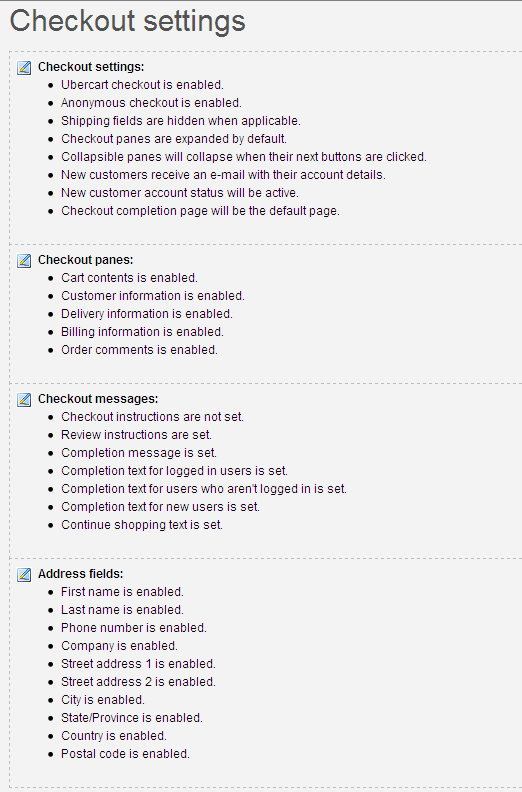
- Ajustes de pago:
- Habilita o deshabilita el proceso de pago de Ubercart o el pago anónimo.
- Oculta el envío si no es necesario.
- Elige estilo de pago en acordeón o página completa.
- Habilita notificaciones por correo electrónico para nuevos clientes.
- Crea y activa cuentas de usuario automáticamente al realizar el pedido.
- Ruta personalizada para “compra completada”—déjala en blanco para la ruta predeterminada.
- Paneles de pago: elige qué paneles de información (dirección de facturación, método de envío, pago, revisión) aparecen durante el pago.
- Mensajes: personaliza los avisos o mensajes de confirmación mostrados a los clientes.
- Campos de dirección: habilita/deshabilita cada campo de dirección, cambia etiquetas y establece campos obligatorios.